 |
| プロフィールを確認するには |
・他の人のプロフィールを見るとき
アバターをクリックすると見ることができます。
・自分のプロフィールを見るとき
自分のブログページへログイン後、「プロフィール設定」ページへ移動します。
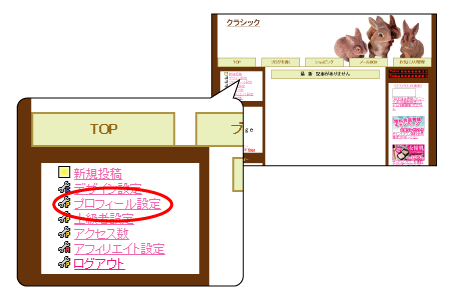
「基本情報設定」の
他人から見た自分のプロフィールの確認をクリックすると見ることができます。
プロフィールで以下のことが閲覧できます。
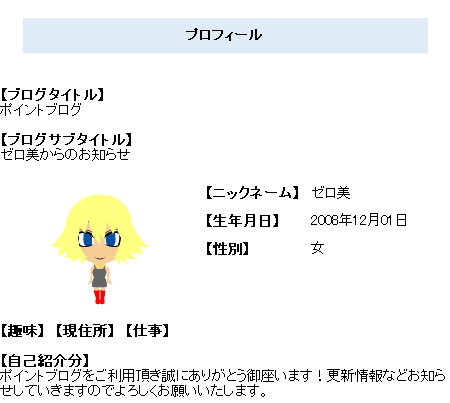
・ブログタイトル
・ブログサブタイトル
・ニックネーム
・生年月日
・性別
・趣味
・現住所
・仕事
・自己紹介文
|
| ▲上へ戻る |
 |
| 基本情報設定 |
基本情報設定では自分のプロフィールを編集できます。
初期ニックネームは自動的に割り振られます。先ず、お好みのニックネームに変更しましょう!
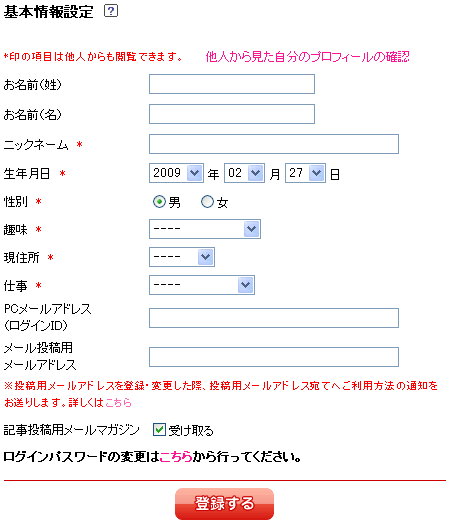
お名前
名前を編集できます。
ニックネーム
あなたのニックネームを登録できます。
初期設定ではランダムで与えられたニックネームですので、
好きなニックネームに変更しましょう。
※すでに使われているニックネームは使用できません。
生年月日・性別
生年月日・性別を編集できます。
趣味・現住所・仕事
あなたの趣味・現住所・仕事を選択できます。
ここでこれらを選択すると、TOPページの「プロフィールから探す」での
検索対象になります。
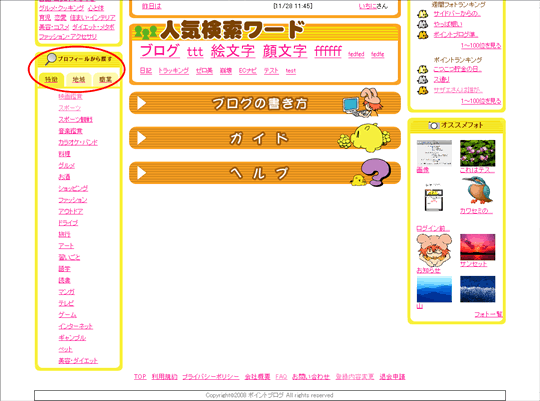
PCメールアドレス(ID)
登録しているメールアドレスの変更ができます。
※すでに登録しているメールアドレスは使用できません。
メール投稿用メールアドレス
PCでのメールソフト、または携帯電話から記事投稿が出来るという機能です。
詳しくはこちらをご覧下さい。
記事投稿用メールマガジン
受け取るにチェックを入れると毎日、日記更新用メールマガジンが届きます。
受け取ったメールに返信するだけで、ブログへの新規投稿ができます。
・メールの件名に「ブログタイトル」
・本文に「ブログの内容」
を入力して下さい。 これで毎日忘れることなくブログを投稿することができます。
※不要の場合は、チェックをはずして下さい。
|
| ▲上へ戻る |
 |
| メール投稿用メールアドレス設定方法 |
ポイントブログの機能のひとつに『簡単ラクラク投稿』
という便利な機能があります。
PCでのメールソフト、または携帯電話から投稿が出来るという機能です。
「メール投稿用メールアドレス」の欄に登録したいメールアドレスを記入します。
ポイントブログに本登録した際のメールアドレスでも、携帯電話のメールアドレスでも
問題なく登録できます。
また、メール投稿を行うには記事投稿時のジャンルを予め設定しておく必要があります。
設定は管理ページの「上級者設定」から行えます。詳しい設定方法はこちら
こちらのメールアドレス宛て(blog@point-b.jp)に送信すると自分のブログに新規投稿できます。
メールの内容は下図のように反映されます。
|
| メール |
|
ブログ |
| 件名 |
 |
タイトル |
| 本文 |
 |
内容 |
| 添付画像 |
 |
投稿画像 |
|
※添付画像は100KB以内のgif,jpgの画像1枚となります。
※記事の変更・削除はメール投稿ではできません。
記事を変更・削除したい場合はポイントブログで「日記/記事を編集・削除しよう」の手順に従って
下さい。
|
| ▲上へ戻る |
 |
| サブドメイン設定 |
初期設定では、あなたのブログURLのサブドメインは任意の番号になっております。
サブドメイン設定では、番号の部分を自分の好きな半角英数字に20字まで変更することができます。
※すでに使われているサブドメインは使用できません。
※サブドメイン名の変更は一回限りです。変更の際はご注意ください。
変更前
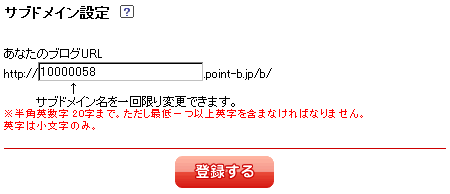

変更後
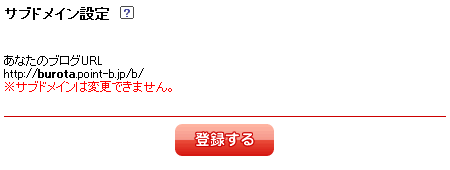
|
| ▲上へ戻る |
 |
| ブログ情報設定 |
ブログタイトル、ブログサブタイトル、自己紹介文を編集することができます。
これらはプロフィールのページで確認することができます。
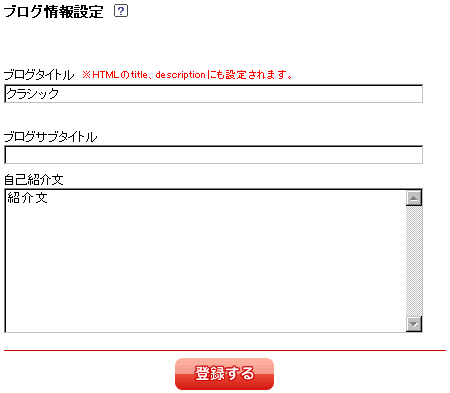
さらに「ブログタイトル」、「サブブログタイトル」はTOP画像に表示されます。
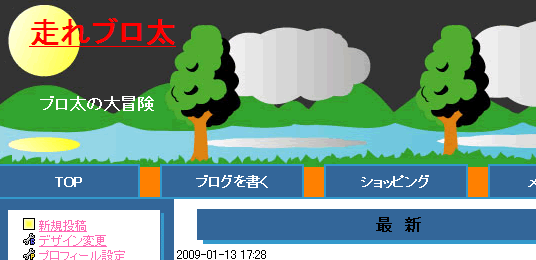
|
| ▲上へ戻る |
 |
| アーカイブ設定 |
アーカイブとはあなたが書いたブログ記事を管理する機能です。
新規投稿の際、設定したアーカイブを選択することにより、記事のフォルダ分けができます。
アーカイブ設定は最低1つ、最大5つになります。
※アーカイブを削除する時、すでにアーカイブ内に記事がある場合は
その中の記事をすべて削除してください。
<>例えば、ゴルフ・ゲーム・映画・グルメ・仕事、などわかりやすく「ジャンルわけ」をしても良い
ですし、さらに映画専門ブログなら
コメディ・ホラー・サスペンス・アクション・ラブストーリー、などと分けるのもわかりやすいかと思います。
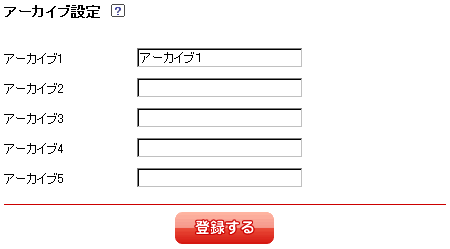
|
| ▲上へ戻る |
 |
| アバター設定 |
あなたのアバターを変更することができます。
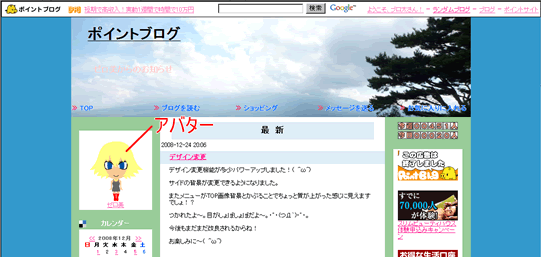
あなたが用意したオリジナルのアバターを使用するか、
もしくはポイントブログが用意したアバターを使用して下さい。
オリジナルアバターを使用する場合には下図にチェックを入れ、
アバターに使用する画像を「参照・・・」から選んでください。
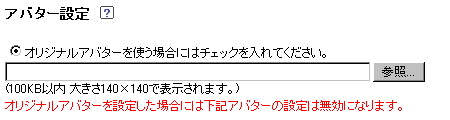
既存のアバターを使用するときは下図のアバターから好きなものをチェックして下さい。
アバター背景設定
アバターに背景を入れることがでいます。
※オリジナルアバターを設定した場合は使用できません。
下図の背景から好きなものをチェックして下さい。
|
| ▲上へ戻る |
 |